Inhalt
Künstliche Intelligenz (KI) ist ein spannendes und vielseitiges Gebiet, das immer wieder neue Anwendungen hervorbringt. Eine davon ist die Erzeugung von Bildern aus Textbeschreibungen. Stell dir vor, du könntest einfach schreiben, was du sehen willst, und eine KI würde es für dich zeichnen.
Das klingt wie Zauberei?
Du weißt es natürlich schon. Das ist möglich und passiert bereits millionenfach. Jede Sekunde entsteht ein Vielzahl von KI-Bildern.
Ein Bildgenerator, den du dafür nutzen kannst, ist Stable Diffusion. Wo die Vorteile sind und was das Besondere an Stable Diffusion ist, erfährst du in diesem Artikel.
(Letzte Aktualisierung: 28.10.23)Inhaltsverzeichnis
Stable Diffusion | Warum nutzen? | Bilder generieren | Einstellmöglichkeiten | Fazit | Kommentare
Dieses Bild wurde mit dem Bing Image Creator erzeugt. Roboter scheinen nicht die Stärke von Stable Diffusion zu sein.
Bevor wir uns Stable Diffusion genauer ansehen, möchte ich kurz erklären, was das ist. Wenn es dich nicht interessiert und du gleich loslegen willst, springe einfach zum nächsten Abschnitt.
Der KI-Bild-Generator „Stable Diffusion“ ist eine neue Methode, um realistische und vielfältige Bilder mit künstlicher Intelligenz zu erzeugen. Er basiert auf einem Prozess, der Diffusion heißt und bei dem ein Bild schrittweise in Rauschen verwandelt und dann wiederhergestellt wird. Dabei lernt das Modell, wie die Pixel eines Bildes zusammenhängen und wie sie aussehen sollten. Mit „Stable Diffusion“ kann man Bilder von verschiedenen Kategorien erzeugen, wie zum Beispiel Tiere, Gesichter oder Landschaften. Stable Diffusion ist ein Open Source Programm.
Ein paar Beispiele kannst du dir in meiner Bildergalerie anschauen. So bekommst du einen Eindruck, wie auf Basis von berühmten Künstlern, KI-generierte Bilder entstehen.
Stable Diffusion XL ist der Nachfolger von Stable Diffusion und bietet höher aufgelöste und detailliertere Bilder. Mit einem dreimal größeren Grundgerüst und verbesserten Fähigkeiten in der Textgenerierung kannst du mit Stable Diffusion XL (SDXL) eine bessere Qualität erreichen. Und wenn du dir die generierten Bilder anschaust, siehst du tatsächlich eine wesentliche Verbesserung.
Du kannst SDXL kostenlos nutzen. Wenn du mehr erfahren möchtest, schau dir meinen ➥ Artikel über Clipdrop an.
Stable Diffusion ist ein Open Source Produkt. Das bedeutet, dass der Quellcode einer Software offen und frei zugänglich ist. Du kannst, sofern du möchtest, das Programm selbst bearbeiten und an deine eigenen Bedürfnisse anpassen. Das beste ist aber, dass Open Source Software kostenlos ist.
Es gibt allerdings auch Anbieter, die auf Stable Diffusion basieren und obwohl die Software kostenlos ist, Geld für die Nutzung nehmen. Das erklärt sich meist mit zusätzlichen Funktionen, die der Anbieter eingebaut hat und aus der Nutzung der Rechnerkapazitäten.
Sowohl für den Windows-Rechner wie auch für den Mac gibt es lokale, kostenlose Programme. Da kannst dann offline in Ruhe KI-Bilder generieren. Darüber hinaus sind die Anforderungen an deinen Computer nicht sehr hoch. Wie das geht und was du dafür benötigst, erfährst du weiter unten.
Die KI-Bilderzeugung ähnelt dem der anderen Bildgeneratoren. Es ist nur eine geringe Einarbeitungszeit notwendig und es gibt verschiedene Anbieter. Da hast du die freie Wahl. Schau dir meine KI-Bilder Galerie an. Dort habe ich die populärsten KI-Bildgeneratoren verglichen und zeige dir Beispielbilder. So kannst du dir einen Überblick über die Qualität der Ergebnisse machen.
Eigentlich ist alles ganz einfach. Du denkst dir den Text für ein Bild aus und drückst auf den Knopf. Fertig! Aber auf welchen Knopf drückst du und wie beschreibst du das Bild? Gut, dass du hier weiter liest, denn gleich kommt die Lösung, wie du ein eindrucksvolles Bild mit Hilfe von Stable Diffusion generieren kannst.
Wie bereits oben erwähnt, ist Stable Diffusion die zugrunde liegende KI-Technologie. Diese wird von verschiedenen Anbietern genutzt. Wenn du einen Online-Generator auswählst, schau dir nicht nur die Preise an, sondern auch, wie viele Bilder du erstellen kannst und wie die Qualität ist. Die meisten haben eine Beispielgalerie mit Bildern, die erzeugt wurden. Da bekommst du einen ersten Eindruck.
Es gibt noch eine ganze Menge mehr Online-Anbieter. Schau dir meine Übersicht über die KI-Bildgeneratoren an. Dort findest du auch Beispiele und weitere Informationen.
Lokal installieren bedeutet, dass du das Programm zur Bildgenerierung offline nutzen kannst. Du brauchst keine Verbindung ins Internet und alles passiert nur auf deinem Computer.
Hinweis: Für alle Generatoren gilt, dass du ein wenig probieren musst. Es ist sehr wichtig, die richtigen Schlüsselworte einzugeben. Versuch einmal meinen Promptgenerator, der hilft dir weiter und erinnert dich an ein paar Dinge, die du vielleicht nicht eingeben würdest.
Kommt trotzdem kein vernünftiges Bild heraus, musst du deine Beschreibung anpassen. Manchmal hilft es auch, einen berühmten Künstler als Stilvorgabe anzugeben. Einige Beispiele findest du in meiner KI-Bildergalerie.
Je nach Generator kannst du einige Einstellungen vornehmen, um deinem Bild einen gewünschten Look zu verleihen. Nicht alle Optionen sind in jedem Programm vorhanden. Hier eine Auflistung mit einer kurzen Erklärung:
Steps oder Sampling Schritte
Die Zahl gibt an, wie viele interne Durchläufe der Generator bei einem Bild vornimmt. Je höher die Zahl, desto mehr Details. Aber dafür steigt auch die Rechenzeit. Noch ein Hinweis: Die Qualitätsverbesserung pro Stufe ist umso geringer, je höher die Stufenskala eingestellt ist. Ich nehme meist den Wert 25.
Anzahl der Bilder
Wähle aus, wie viele Bilder du generieren möchtest. Meist ist es so, dass dann unterschiedliche KI-Bilder herauskommen. Varianten von einem Bild erzeugt man anders.
Negative Prompt – negative Eingabe
Diese Art der Texteingabe wird oftmals vergessen. Hiermit kannst du sagen, was du nicht auf dem Bild sehen willst. Zum Beispiel: „jpeg-Artefakte“ oder „außerhalb des Bildes“. Probiere es einfach mal aus.
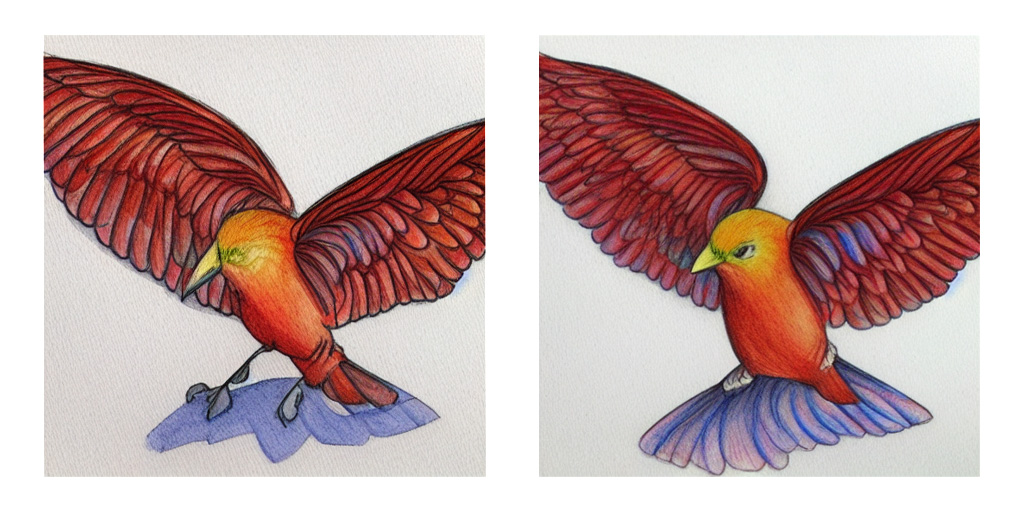
Links ohne negative Eingabe, rechts mit. JPG-Artefakte wurden entfernt und es ist deutlich besser.
Es wurde folgender negativer Prompt verwendet:
lowres, error, cropped, worst quality, low quality, jpeg artifacts, out of frame, watermark, signature
Sampler
Sampler sind Algorithmen, die das generierte Bild nach jedem Schritt mit dem vergleichen, was du im Text eingegeben hast. Es gibt verschiedene Sampler-Methoden. Ändert man den Sampler, ändert sich meist auch das Bild.
Auflösung / Resolution
Die Auflösung des Bildes ist entscheidend. Bei kleinen Bildern ist das nicht so wichtig. Anders sieht es aus, wenn du dir eine Fototapete von dem KI-Bild machen lassen willst. Die Standardeinstellungen bei den Bildgeneratoren sind meist 512 x 512 oder 1.024 x 1.204 Pixel.
Zum Vergleich: ein gemachtes Foto mit einem iPhone hat ca. 4032 × 3024 Pixel. Mit der Angabe der Pixel kannst du auch das Seitenverhältnis beeinflussen. Je höher die Pixelzahl, je mehr Rechenkapazität wird gebraucht.
Guidance Skale
Diese Zahl bestimmt, wie genau sich die KI an deinen Text halten soll. Je höher der Wert, je exakter wird dein Text-Prompt beachtet. Wird der Wert niedriger, entsteht mehr künstliche „Kreativität“. Das Bild weicht also eher von der Beschreibung ab.

Links geringer Wert, rechts hoher Wert. Du siehst, die Mitte ist hier optimal. Rechts hat das Zebra plötzlich 5 Beine. Also auch ein sehr hoher Wert kann zu einem schlechteren Bild führen.
SEED
Ich erspare dir und mir die genaue technische Erklärung. Wichtig zu wissen ist, dass das ein Zufallswert ist, der das Bild stark beeinflusst. Willst du ein Bild noch einmal generieren, gib einfach die SEED-Zahl ein. Wenn du sonst nichts verändert hast, bekommst du das gleiche Bild. Ansonsten kannst du durch vorsichtige Änderung von anderen Einstellungen Variationen erzeugen.
Custom Model
Ein „Custom Model“ ist in diesem Fall ein erstelltes Modell, das für spezifische Anwendungsfälle trainiert wurde. Im Internet gibt es einige solcher Modelle, die du herunterladen und mit Stable Diffusion nutzen kannst. Link: ➥ ➥Stable Diffusion Models - huggingface.co.
Wenn du – so wie ich – Stable Diffision lokal installierst, kannst du viele Sachen ausprobieren und so viele Bilder erzeugen, wie du möchtest. Das ist ein großer Vorteil gegenüber den anderen Bildgeneratoren. Durch die verschiedenen Einstellmöglichkeiten hast du umfangreiche Einstellschrauben für die Bildvariationen. Darüber hinaus ist Stable Diffusion eine Open Source Software, die permanent weiter entwickelt wird.
Gegenüber einigen anderen Anbietern finde ich die Qualität der Bilder nicht so gut. DALL-E oder Midjourney scheinen da etwas weiter zu sein. Schau dir meinen Vergleich der Bildgeneratoren an, dann wirst du sehen, was ich meine.
Auf jeden Fall lohnt es sich, hier einige Stunden zu investieren und sich immer aufs Neue von eindrucksvollen KI-Bildern überraschen zu lassen. Das ist wie Geburtstag haben. Mit jedem Knopfdruck bekommt man ein neues Geschenk. Einige nutzlos und hässlich, andere wunderschön.

Mit ChatGPT und DALL-E 3 eindrucksvolle Bilder erstellen
Entdecke, wie du mit der Kombination aus ChatGPT und DALL-E 3 erstaunliche Bilder erstellen kannst. Eine Anleitung mit ...
Weiter lesen ..

KI-Bildergalerie. Beispiele mit Prompts zur Generierung
Beispielbilder die mit künstlicher Intelligenz erstellt wurden. Die Erstellungstexte (Prompts) sind begefügt. Dazu noch ein paar ...
Weiter lesen ..

Bild generieren mit Midjourney und künstlicher Intelligenz
Gib einen Text ein und Midjourney generiert dir ein Bild. Wie du deinen Account einrichtest und das erste Bild ...
Weiter lesen ..
Zur Zeit gibt es noch keinen Kommentar zu diesem Thema. Das ist deine Chance 😉